Как я могу максимально сжать видео файлы?
Я получил 4 файла.mov от клиента, который они хотят, на их мобильном сайте через SlideShowPro. Каждый оригинальный файл был между 200 и 400 мб. Я сократил каждый из них до 30 мегабайт с помощью Transmageddon, как описано здесь, но это все еще очень важно для мобильной связи.
Есть ли способ уменьшить их еще больше? Может быть, это настройки; Я использовал формат вывода = MPEG4, аудио = AAC, видео = H264 (это то, что предлагает SlideShowPro.)
6 ответов
ВОТ ЭТО ДА!
H264 - это видеокодек высокого качества, но (как вы говорите) он создает видеофайлы "тяжелого" размера.
Я не уверен, относится ли ваш вопрос к задаче с графическим интерфейсом или командной строке. Но, предполагая, что вы используете "Transmaggedon", я напишу это, учитывая варианты для приложений с графическим интерфейсом.
В моем случае я предпочитаю использовать "Mobile Media Converter", который довольно хорошо работает в 32-битных системах (как на Ubuntu, так и на системах на базе MS). И создатели уже выпустили 64-битную версию в настоящее время.
Вы хотите сделать видео файлы меньшего размера. Это можно сделать, изменив "скорость передачи видео", которая обеспечит наилучшее качество в соответствии с запрашиваемой скоростью передачи видео. Например: видеофайл 40 МБ (без сжатия, AVI) поместится в видеофайл 5 МБ (любой кодек), если вы используете скорость передачи видео 800 Кбит / с. Но, конечно, это может повредить качеству.
Я настоятельно рекомендую вам выполнить некоторое тестирование с помощью Mobile Media Converter, которое можно открыть (.deb), нажав следующую ссылку:
http://www.miksoft.net/mobileMediaConverter.htm
После установки просто перетащите все видеофайлы (желательно небольшие для теста) в область перетаскивания, а затем откройте дополнительные параметры, щелкнув небольшую стрелку, расположенную в правой части окна под кнопкой "Обзор". "[...]"
Затем нажмите "Дополнительно", и у вас будут все опции, необходимые для перекодировки вашего видео и выполнения небольшой и качественной транскодификации.
Помните: чем выше скорость передачи видео, тем лучше качество, но размер файла будет "тяжелее".
Кстати, вы также можете перекодировать видео с помощью системы нелинейного монтажа, такой как "Kdenlive" ( http://www.kdenlive.org/) или "Openshot" ( http://www.openshotvideo.com/) и многие другие. Больше. Нелинейная система редактирования также будет полезна для редактирования видео (обрезка, обрезка, добавление текста и многое другое).
Удачи!
Вот скриншот, чтобы увидеть несколько вариантов Mobile Media Converter в действии.
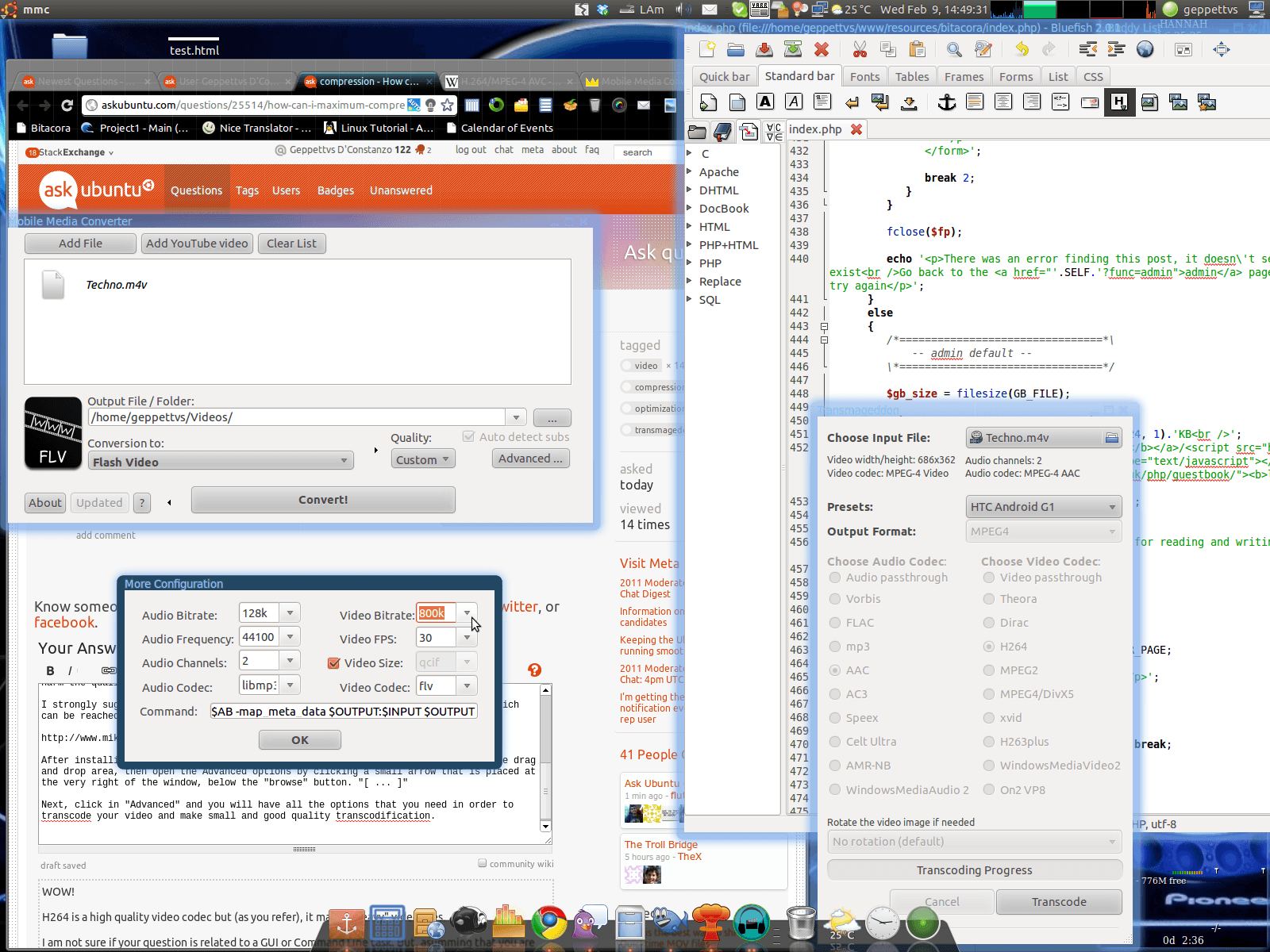
[EDIT] Комментарии говорят: с 2017 года, из-за новой системы расширения Firefox, это решение больше не работает [EDIT]
Лучший способ сжать видео, которое я нашел, - это Firefogg.
- Это плагин Firefox (так что это мультиплатформенный инструмент, как Firefox)
- Он будет сжат до формата WebM (с открытым исходным кодом - веб-совместимый кодек)
- Он предлагает несколько размеров кодирования (очень удобно придумать лучший коэффициент сжатия)
- ДЕЙСТВИТЕЛЬНО эффективная степень сжатия (не менее, чем H264)
- Это супер простой в использовании и 100% в автономном режиме
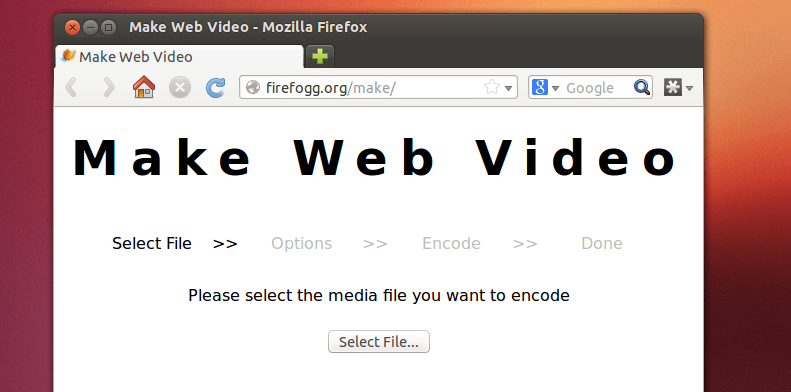
Моя окончательная рекомендация - использовать HandBrak. Это кроссплатформенный, очень удобный и стабильный. Вы можете сделать что-нибудь с ним (изменение размера, сжатие,...)
или же
С точки зрения кодирования видео:
Удалите как можно больше нежелательных шумов через фильтрацию. Любители много лет назад написали множество фильтров AviSynth для разных материалов. К сожалению, AviSynth немного сложен в настройке и обработке на целевой платформе Windows, а запуск Linux делает его еще более сложным.
- Обновление: теперь доступна перезапись AviSynth, которая изначально работает в Linux и называется VapourSynth. Большинство фильтров уже были портированы и улучшены или заменены лучшими альтернативами.
Выберите приемлемое разрешение видео и уровень качества для целевого устройства (даже если там есть устройства с 5-дюймовыми дисплеями 1080p, нет необходимости кодировать с настройками качества bluray или bluray, подобными настройкам качества) или разрешите пользователю решать (см. YouTube).
- Используйте как можно меньший битрейт (например, "заставьте свои видео голодать битрейт"), сохраняя при этом желаемое качество (современные видеокодеры поддерживают зоны, так что вы можете контролировать битрейт и качество для сцен, указанных вручную).
Вы можете спросить: есть ли программа, которая будет автоматически делать эти вещи для меня?
Что ж, программа может использовать определенный набор четко определенных значений по умолчанию и запускать алгоритмы для результатов, чтобы вычислить отношение сигнал / шум и попытаться применить множество проверенных методов для данного материала, но существует определенный вид мастерства, что программа не могу сделать (сегодня). Я не знаю, существуют ли такие программы в настоящее время.
В целом: кодирование видео может быть довольно сложным, если вы углубляетесь, потому что хотите достичь определенного результата.
Некоторые пользователи на https://video.stackexchange.com/ могут помочь вам решить проблему, связанную с видео, например, отфильтровывать определенные артефакты.
У меня была та же проблема с моим видео, которое я записал с помощью digicam, оно было больше 400 мб...
Я использовал winff, который можно очень легко скачать из программного центра Ubuntu. он конвертирует мое видео с 400 МБ до 30 МБ. но я замечаю небольшую потерю качества,
Ручной тормоз самый простой. Выберите vid для источника, затем нажмите "Android" или "iPod" в списках предустановок в правой части экрана [это меняет геометрию, что приводит к уменьшению файла для небольшого экрана телефона]. Нажмите "Пуск" в меню.
Выбрав "iPod", вы получили 38 МБ файла, уменьшенного до 10 МБ. хорошо для телефона.